时间:2018-03-25 09:25 来源: www.win10net.com 作者:Win10系统下载
当我们使用win10晨枫专业版系统的过程中,有时候总是会遇到一些错误提示,比如错误651,错误1011等,但是最近我一朋友跟我说他遇到技术员联盟旗舰版系统提示10109错误,此服务的账户不同于运行于同一进程上的其他服务的帐户,想必有不少用户也遇到过同样的问题吧,现在小编就为大家带来win10大番茄专业版系统提示错误10109故障的详细操作方法。
首先根据该服务的可执行文件路径属性找到其所属的服务组,例如Alert服务属于LocalService的服务组,然后再确定同一组的其他服务的启动账户,并将其修改为相同的启动帐户就可以解决了。
1、首先打开开始菜单中的控制面板,选择打开管理工具,在管理工具列表中打开“服务”选项;
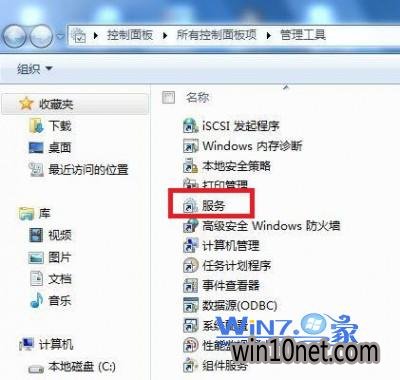
2、接着在打开的服务列表中,找到“Security Center”服务项,并鼠标右击选择属性项;
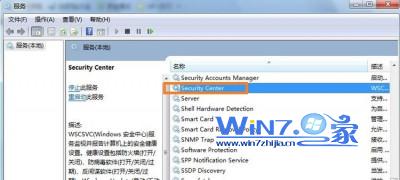
3、在弹出来的属性面板中切换到“登录”选项卡,将登陆身份修改为“本地系统账户”,然后点击应用按钮;
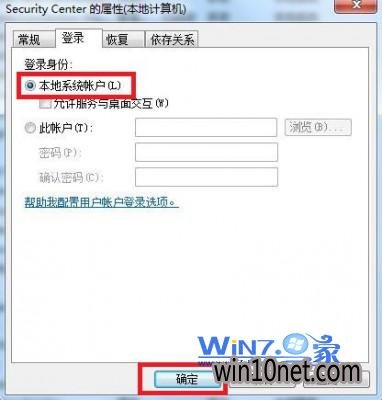
4、接着再将登录选项修改为指定目前使用的账户;
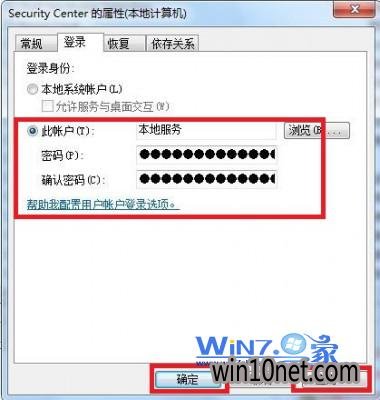
5、接着点击“浏览”按钮;
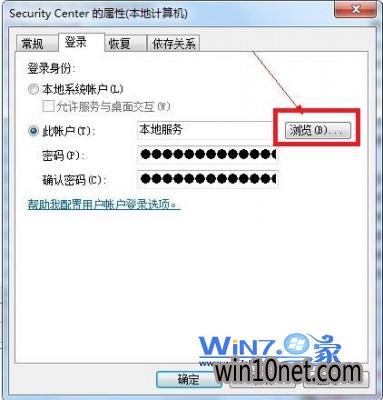

10、接着在下方的搜索框中选择“LocalService”项目,然后点击确定按钮;
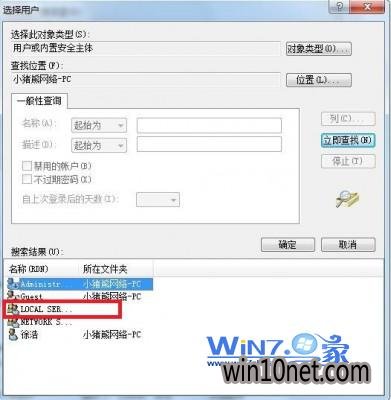
8、如果提示需要输入密码的话,先清空密码格在单击应用,再点击确定即可。

通过上面的操作步骤就可以轻松搞定win10系统提示错误10109故障,你在使用过程中如果也遇到了这一个困扰的话就按照上面的方法试试看吧,详细可以帮助你们解决问题的,更多精彩内容欢迎访问最新win10系统下载站。
友情链接